Mit dem Lernkarten-Training in ILIAS können sich Studierende Fachbegriffe und deren Definitionen aneignen und wiederholen.
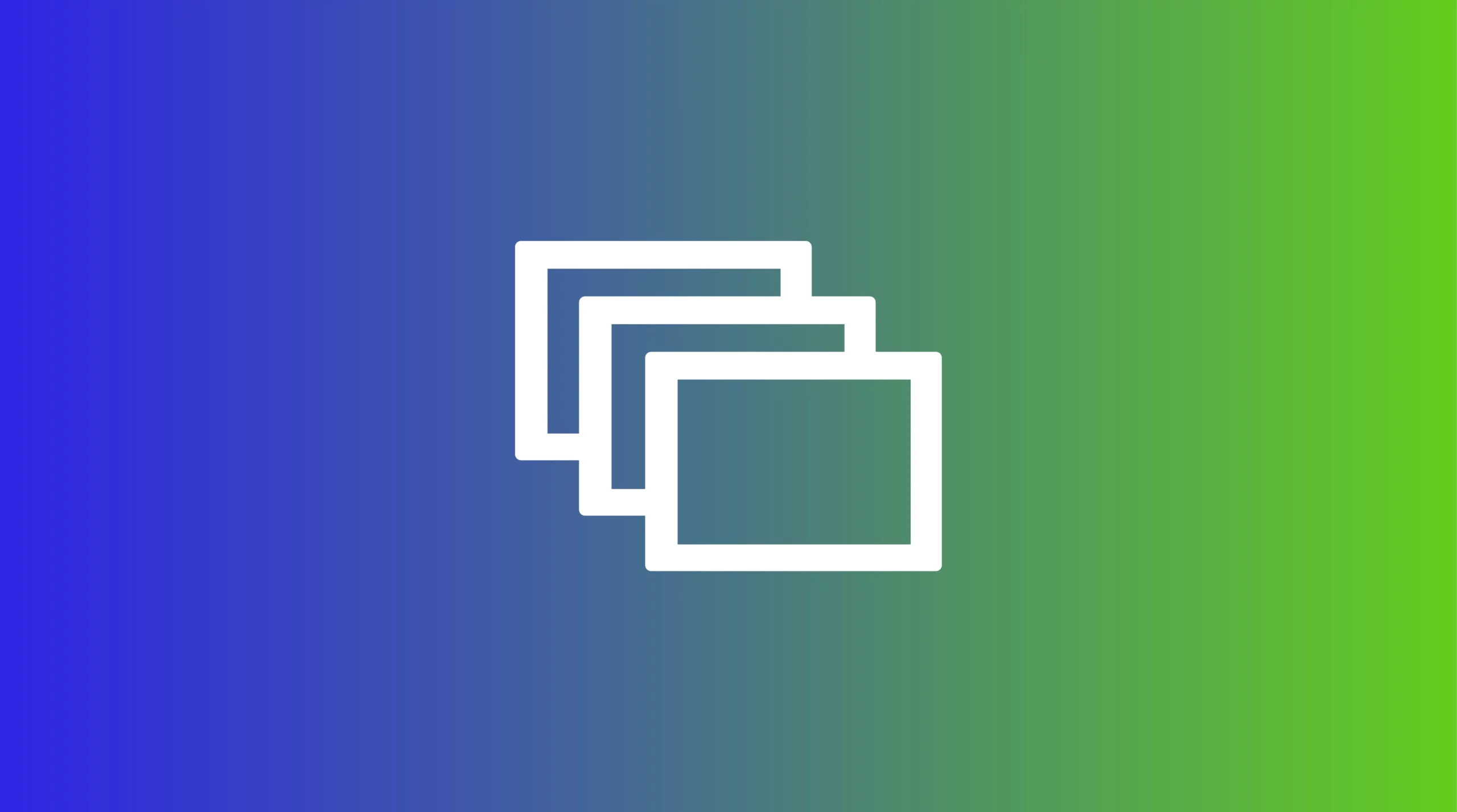
Ein Beitrag von Elaine Bach Kommentare deaktiviert für ILIAS-Funktionen: Lernkarten-Training Beiträge, ILIAS Anleitungen
ILIAS-Funktionen: Lernkarten-Training
Schlechte Karten?
Wie funktioniert das Lernkarten-Training in ILIAS?
Mit dem Lernkarten-Training in ILIAS können sich Studierende Fachbegriffe und deren Definitionen aneignen und wiederholen. Somit stellt das Lernkarten-Training ein praktisches Hilfsmittel bei der Prüfungsvorbereitung und im Selbststudium dar. Ein Lernkarten-Training wird auf Grundlage eines Glossars erstellt. Dadurch wird der Lernprozess optimal auf den Lehrstoff abgestimmt.
Wenn Sie zuvor ein Glossar erstellen möchten, finden Sie hier die entsprechenden Informationen
Wozu kann ich das Lernkarten-Training verwenden?
Das Lernkarten-Training eignet sich insbesondere für das Selbststudium, da Studierende ihren Wissenstand selbstständig prüfen und sich neue Inhalte in ihrem eigenen Lerntempo aneignen können. Auch können sie die Abfrage gemäß ihrem individuellen Bedarf wiederholen.
Wie erstelle ich ein Lernkarten-Training in ILIAS?
Ein Lernkarten-Training wird auf Basis eines Glossars erstellt. Es kann in unterschiedlichen Modi zum Lernen verwendet werden. Wenn Sie bereits ein Glossar angelegt haben, erfahren Sie im Folgenden, wie Sie Schritt für Schritt mit dem Lernkarten-Training in ILIAS arbeiten können.
Wie mache ich das genau?
Sie möchten ein neues Lernkarten-Training anlegen.
- Navigieren Sie an die Stelle des Magazins, wo das Lernkarten-Training erscheinen soll
- Klicken Sie auf den Button Neues Objekt hinzufügen
- ILIAS öffnet ein Auswahlmenü mit allen Objekttypen, die an dieser Stelle angelegt werden können
- Klicken Sie auf den Objekttyp Lernkarten-Training
- ILIAS öffnet eine neue Seite, die mehrere Optionen anbietet, ein Objekt hinzuzufügen
- Wählen Sie die erste Option Neues Lernkarten-Training hinzufügen. Tragen Sie einen Titel und optional eine Beschreibung für das neue Objekt ein
- Klicken Sie auf den Button Lernkarten-Training hinzufügen
- ILIAS legt das Objekt an und öffnet es für Sie im Bearbeitungsmodus
Sie haben bereits ein Lernkarten-Training erstellt und möchten die Inhalte eines Glossars hinzufügen.
- Öffnen Sie den Reiter Einstellungen Ihres Lernkarten-Trainings
- Um ein Glossar zu wählen, klicken Sie in der Einstellung Glossar auswählen auf den Link Auswählen
- Hinweis: Sobald ein*e Nutzer*in das Training begonnen hat, können Sie kein Glossar mehr bestimmen
- ILIAS öffnet eine neue Seite und zeigt die verfügbaren Glossare innerhalb der Baumstruktur des Magazins an.
- Wählen Sie das gewünschte Glossar per Mausklick aus
- ILIAS fügt das Glossar hinzu und meldet: „Änderungen gespeichert“
Im Reiter Einstellungen des Lernkarten-Trainings können Sie folgende Einstellungen vornehmen:
- Im Eingabefeld Titel können Sie den Namen Ihres Lernkarten-Trainings ändern
- Im Eingabefeld Beschreibung können Sie nähere Informationen zu Ihrem Lernkarten-Training eintragen
- Um das Lernkarten-Training online oder offline zu stellen, (de)aktivieren Sie die Checkbox Online
- In der Einstellung Glossar auswählen können Sie die Wahl des derzeitigen Glossars zurücksetzen oder ein neues Glossar bestimmen, aus welchem die Begriffe und Definitionen für das Training bereitgestellt werden sollen
- Hinweis: Sobald ein*e Nutzer*in das Training begonnen hat, können Sie kein Glossar mehr bestimmen
- Über die Radiobuttons in der Einstellung Glossar-Modus wählen Sie aus, wie die Begriffe und Bedeutungen abgefragt werden sollen
- Im Eingabefeld Anleitung können Sie eine Arbeitsanweisung für Ihre Studierenden eintragen
Wenn Sie die gewünschten Änderungen durchgeführt haben, klicken Sie auf den Button Speichern. Mit einem Klick auf den Button Karten aus dem Glossar aktualisieren werden Änderungen aus dem Glossar, das als Grundlage dient, für das Lernkarten-Training übernommen.
Weiterführende Informationen
Weitere Informationen zum Lernkarten-Training in ILIAS finden Sie auf den folgenden Seiten:

Dieses Werk ist lizenziert unter einer Creative Commons Namensnennung – Weitergabe unter gleichen Bedingungen 4.0 International Lizenz.
Die verwendete Grafik ist Teil der freien, Open Source Software ILIAS, lizenziert unter GNU General Public License 3.0 (GPL).
- Tags :Glossar
- ILIAS
- Lernkarten